Ako vaš iDevice (iPhone, iPod Touch ili iPad) ima iOS 4.2 ili noviji, morate biti upoznati s svojstvenom značajkom ispisa pod nazivom AirPrint, koji nudi bežični ispis dokumenatapreko Wi-Fi veze. Ova značajka izravno podržava HP-ov raspon ePrint, dok se za neke pisače koji nisu podržani dobavljači također prijavljuju da neometano rade putem Windows i Mac. Danas donosimo detaljan korak kako biste omogućili AirPrint u sustavu Windows 7. Prije nego što započnete, morate konfigurirati svoj pisač kao zajednički u sustavu Windows, također provjeriti da li su na vašem sustavu instalirani najnoviji iTunes.
Najprije preuzmite AirPrint ZIP paket (veza za preuzimanje nalazi se na dnu članka) i raspakirajte njegov sadržaj u C: / Programske datoteke, Ako koristite 64-bitno izdanje sustava Windows, arhivu trebate raspakirati C: / programske datoteke (x86) mapa.
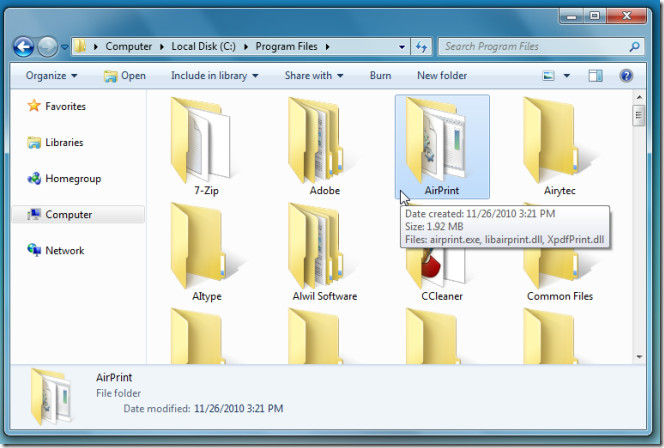
Nakon izdvajanja sadržaja otvorite Command Processor s administrativnim povlasticama (upišite CMD u Windows Run Console) i izvršite sljedeće naredbe.
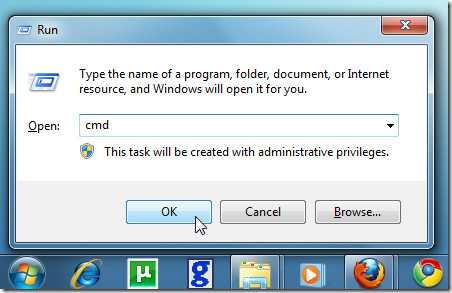
Za x64 sustav
sc.exe stvori AirPrint binPath = "C: programske datoteke (x86) AirPrintairprint.exe -s" ovise = "Bonjour Service" start = auto
sc.exe pokrenuti AirPrint
Za x86 sustav
sc.exe stvori AirPrint binPath = "C: programska datotekaAirPrintairprint.exe -s" ovisi = "Bonjour Service" start = auto
sc.exe pokrenuti AirPrint
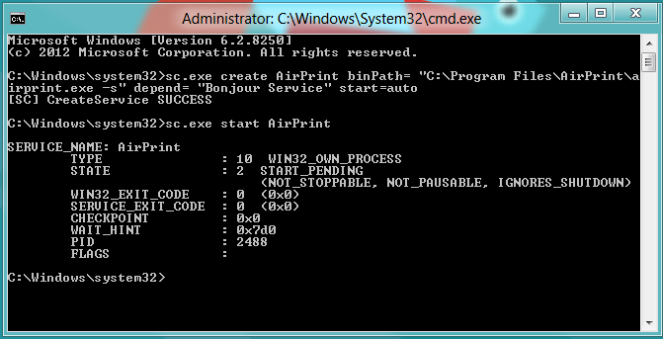
Kad se pokrene usluga AirPrint,Windows vatrozid će vas zatražiti da omogućite pristup, kliknite Dopusti pristup nakon što omogućite opciju da dopustite samo privatne / kućne mreže. Sada je dobro, otvorite bilo koji dokument na iOS uređaju i dodirnite otisak mogućnost provjere novootvorene usluge AirPrint u sustavu Windows.
Instalacijski programi AirPrint podržavaju Windows XP, Windows Vista i Windows 7.
Preuzmite AirPrint













komentari